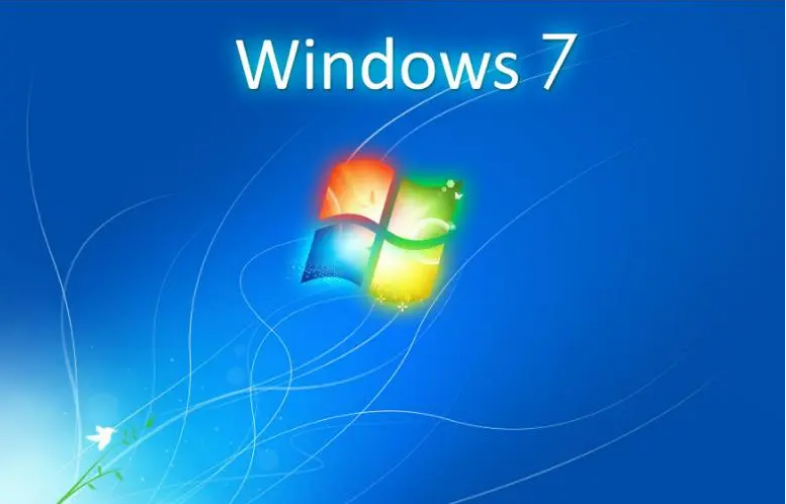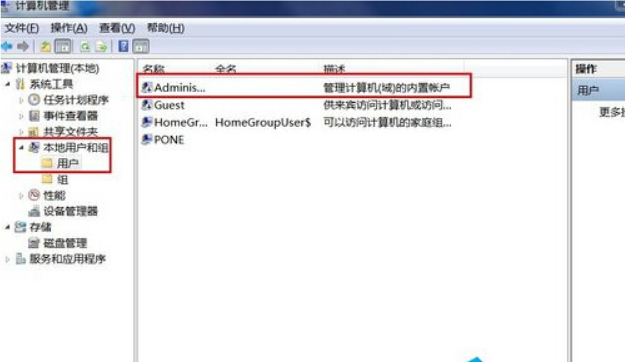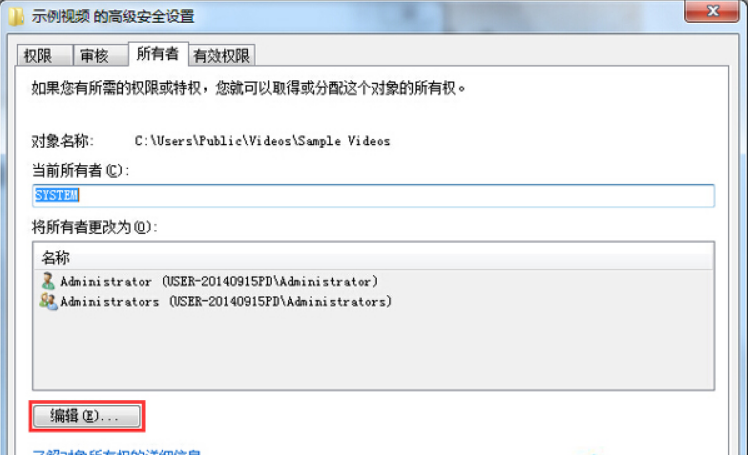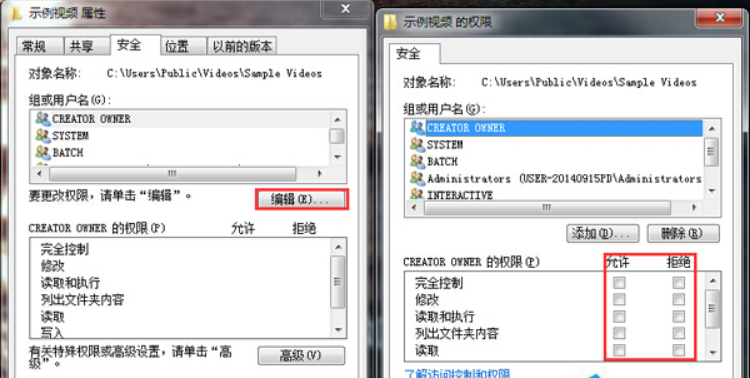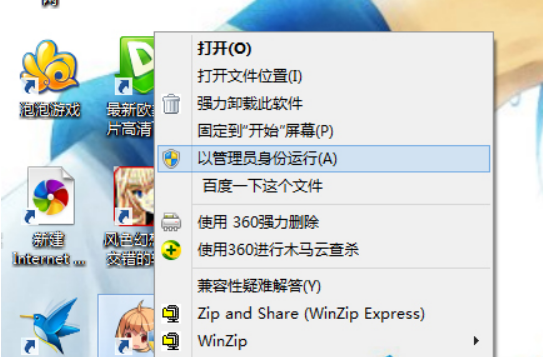Win7系统管理员权限怎么设置 Win7系统管理员权限设置教程分享
作者:佚名 来源:xp下载站 时间:2023-10-25 15:34
win7系统是很多小伙伴都在使用的一个windows版本,管理员权限是针对用户所描述的一个拥有全权控制的账户,用户们可以对电脑执行很多操作,这些都是需要先获得管理员权限,很多win7的用户不知道Win7系统管理员权限怎么设置,那么下面小编就带给大家Win7系统管理员权限设置教程分享。
Win7系统管理员权限设置教程分享
一、如何设置Win7管理员权限
1、右键计算机图标,选择管理。
2、打开界面后,选择本地用户和组,单击用户,选择administrator账户即可。
3、打开,administrator账户之后,按照以下的操作来进行就行了。
4、这样,在开始登陆的界面,即可以出现administrator账户了,选择此账户即可获得管理员最高权限,不过建议一般来说此账户还是不要开启的好,如果此账户受损,再创建帐户很容易失败。
5、还有在第一次开启此账户时,是不需要密码的。
二、更改文件夹管理员权限的方法
1、单击要更改权限的文件夹右键,依次选择属性——安全——高级——所有者——编辑 ,单击要更改权限的文件夹右键,依次选择属性——安全——高级所有者编辑 ,把当前所有者变更为正在登录的用户,并确认。
2、回到文件夹属性窗口,在安全选项中,单击编辑按钮,在弹出的对话框中,选中自己所登录的用户,在下方的权限上,全部选择允许,最后确定即可换的文件夹的管理员权限了。
三、以管理员权限运行程序
如果你不是以administrator账户登录Win7系统,也可以通过以管理器身份运行程序的方式来获得管理器权限。
操作步骤:
1、不要双击应用程序,而是右键应用程序快捷方式;
2、在菜单中找到以管理员身份运行,这样这个程序就获得了管理员权限。